RHEL7 系统的安装过程
RHEL7 系统的安装过程今天来为大家介绍Linux系统的安装,本次安装环境基于为Vmware Workstation软件平台安装,我们本次以Red Hat Enterprise Linux 7 系统为安装实例,对于linux的其他系统版本的安装也基本差不多,对于首次接触linux的小伙伴们,赶紧来安装你的第一台Linux系统吧!!!一.新建虚拟机,放入安装光盘,进入安装界面,选择第一项回车
·
今天来为大家介绍Linux系统的安装,本次安装环境基于为Vmware Workstation软件平台安装,我们本次以Red Hat Enterprise Linux 7 系统为安装实例,对于linux的其他系统版本的安装也基本差不多,对于首次接触linux的小伙伴们,赶紧来安装你的第一台Linux系统吧!!!
一.新建虚拟机,放入安装光盘,进入安装界面,选择第一项回车确定。
二.选择你要安装系统的默认语言,此处已中文简体为系统语言,继续。
三.进入安装信息摘要,并设置以下内容。
设置时间与日期
键盘和语言支持都是默认
软件安装选择带GUI的服务器,安装有图形界面的系统。
安装位置选择我要配置分区,完成。点击加号,为 / 分区和 /boot 分区分配大小。跟分区可以根据自己的需要,boot分区200M就够用了。
设置网络和主机名,如果你的虚拟机是桥接真实主机打开开关将会获得一个IP地址。如下图所示完成。
点击开始安装,将进入以下界面,在安装过程中可以同时设置 root密码,创建普通用户设置密码(可选项),安装过程中可能比较慢,要看宿主的配置,RHEL7系统将要安装完成。
我们现在就可以静静的等待安装完成自动重启吧!!!
更多推荐
 已为社区贡献6条内容
已为社区贡献6条内容

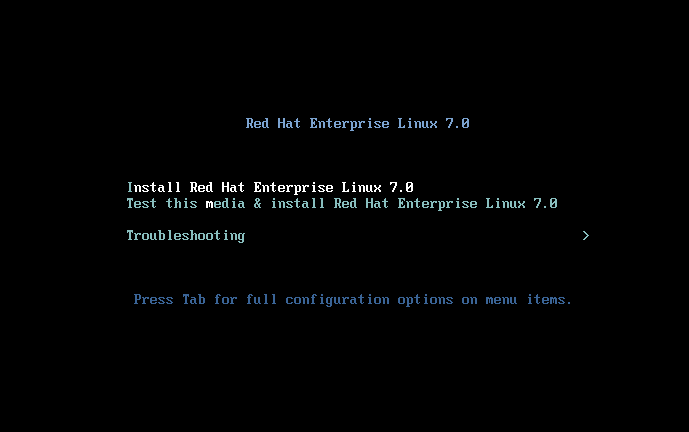
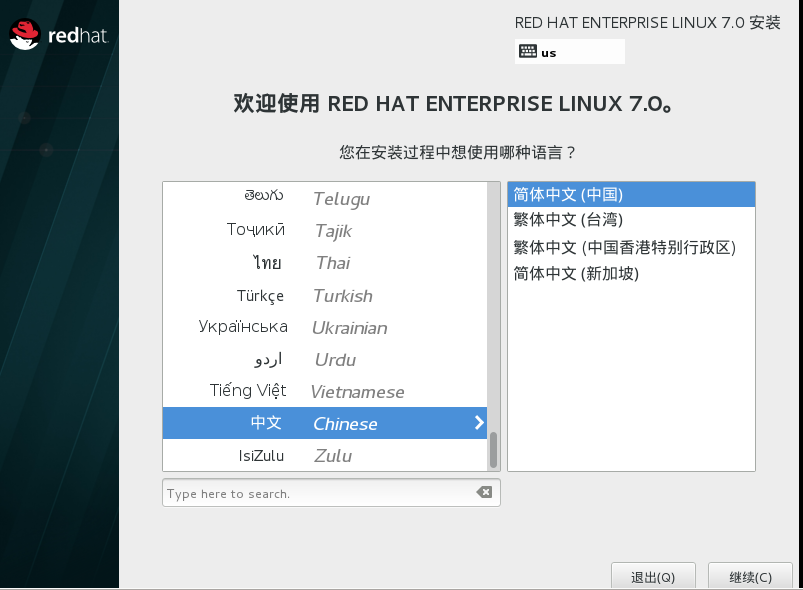
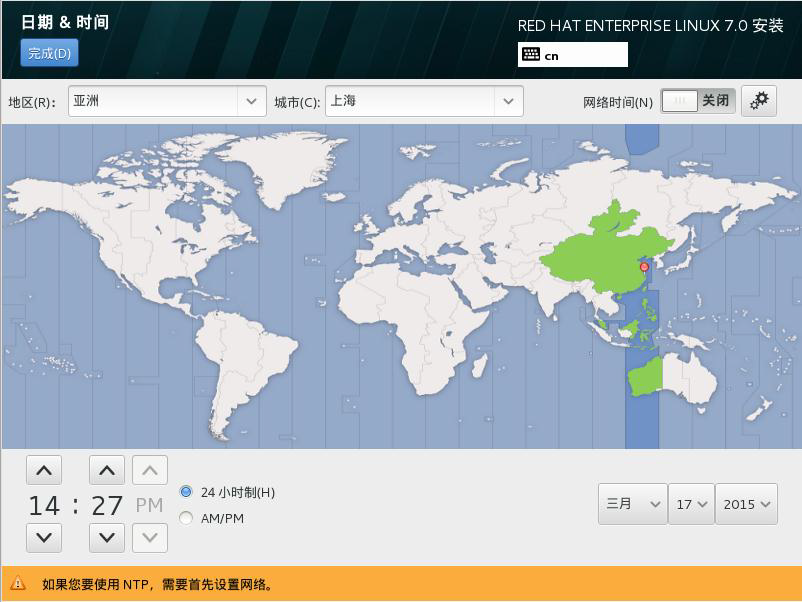
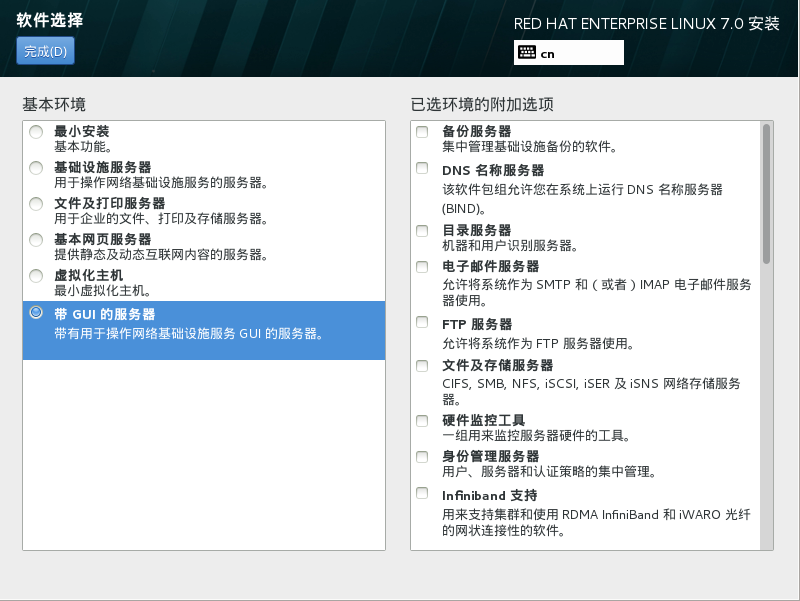

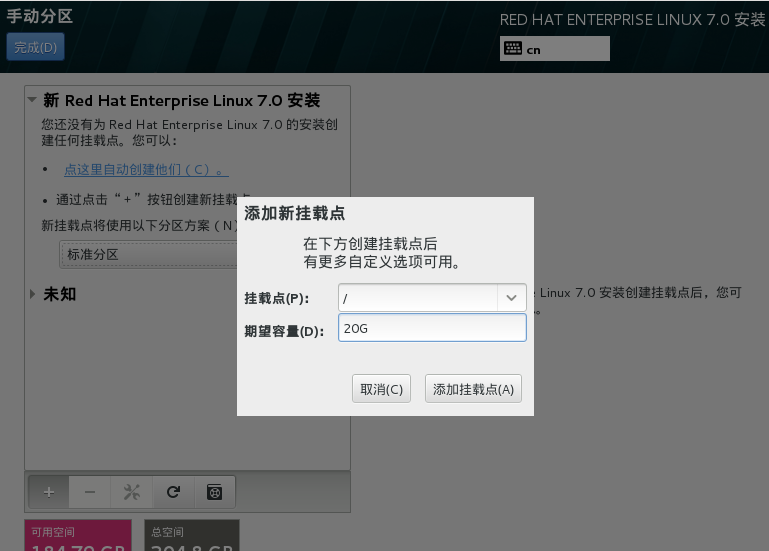
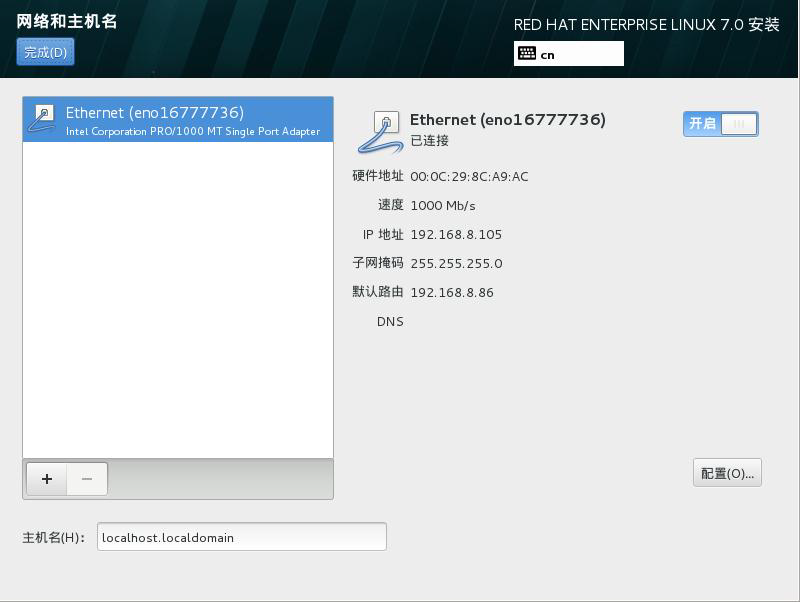
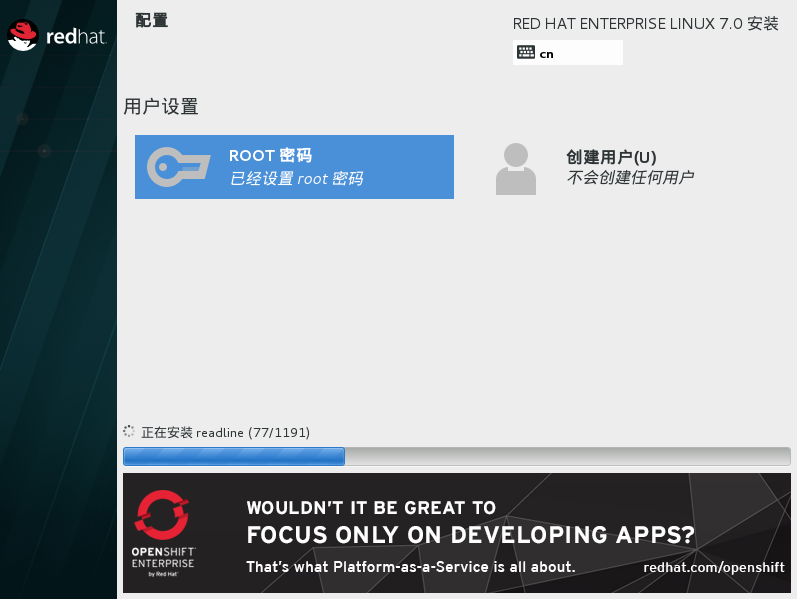








所有评论(0)